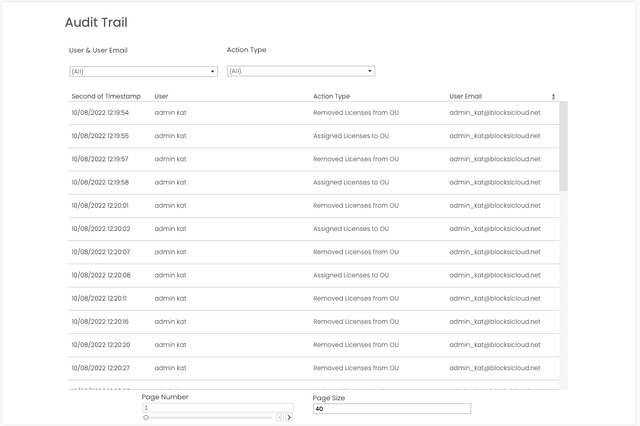Análise
A análise profunda de insights fornece uma análise mais detalhada dos dados do seu distrito, permitindo que você revise dados com mais de 90 dias. Esses dados podem ser valiosos para ajudar você a analisar, gerar relatórios e entender tendências históricas. O Blocksi armazena esses dados por até cinco anos.
Para acessar análises de insights profundos
Clique Percepções a partir do Menu principale, em seguida, clique em Análise da Web a partir de seu submenu. O padrão da página Análise da Web.
Clique Últimas 24 horas no canto superior direito da tela. As opções de período de tempo são exibidas
Clique Exportar mais no final da lista. Exportar mais a janela se abre.
Nota
Se os dados já tiverem sido exportados, Visualize a exportação aparece abaixo Exportar mais. Visualize a exportação para ver o conjunto mais recente de dados exportados.
Você pode selecionar os seguintes dados para exportação:
Todos os dados com mais de 90 dias.
Dados para períodos específicos durante os 90 dias.
Dados para OUs específicas ou todas.
Dados para alunos específicos ou para todos os alunos.
Dados para tipos de dados específicos ou para todos os tipos.
Qualquer combinação de todas as opções acima.
Veja na imagem abaixo as opções disponíveis.
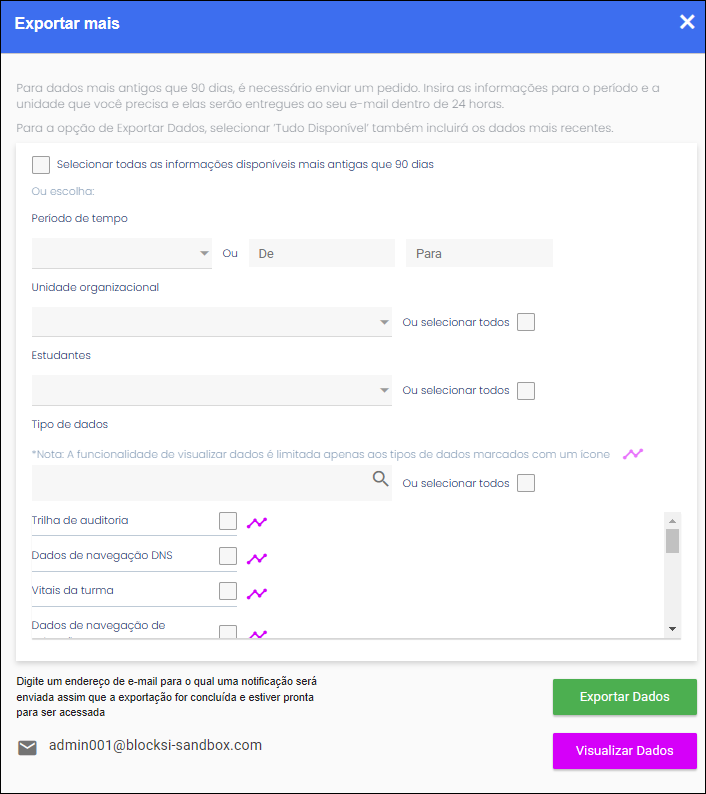
Somente os primeiros quatro tipos de dados estão visíveis na janela. Role para baixo para ver os seguintes tipos de dados adicionais:
Dados de mensagens e pesquisas
Dados de uso do aplicativo
Dados de atividade do usuário
Dados de documentos
Alertas
Dados de imagens
Dados de localização
Dados da classe
Frequência às aulas
Nota
Você só pode visualizar dados marcados com o ícone roxo do gráfico, mas ainda pode exportar o restante.
Quando você visualiza os dados, eles aparecem nos sete painéis a seguir:
Visão geral da atividade de navegação na Web
Registros de atividades de navegação na Web
Visão geral da classe de professores
Navegação na Web e alertas de segurança para estudantes
Visão geral dos alertas de segurança para estudantes
Análise de registros de DNS
Trilha de auditoria
Cada painel é descrito abaixo.
Esse painel mostra as seguintes informações detalhadas sobre atividades escolares bloqueadas. Você pode filtrar dados OU ou período de tempo
Total de usuários ativos, total de sites bloqueados, atividades bloqueadas dentro e fora da escola no período selecionado.
As 10 melhores OUs com a maioria dos sites bloqueados.
Um gráfico de rosca com distribuição de categorias para sites exclusivos.
As 10 categorias mais visitadas pelos usuários.
Gráficos do total de sites bloqueados por data e do total de usuários ativos por data.
Os dados podem ser filtrados por OU ou período de tempo.
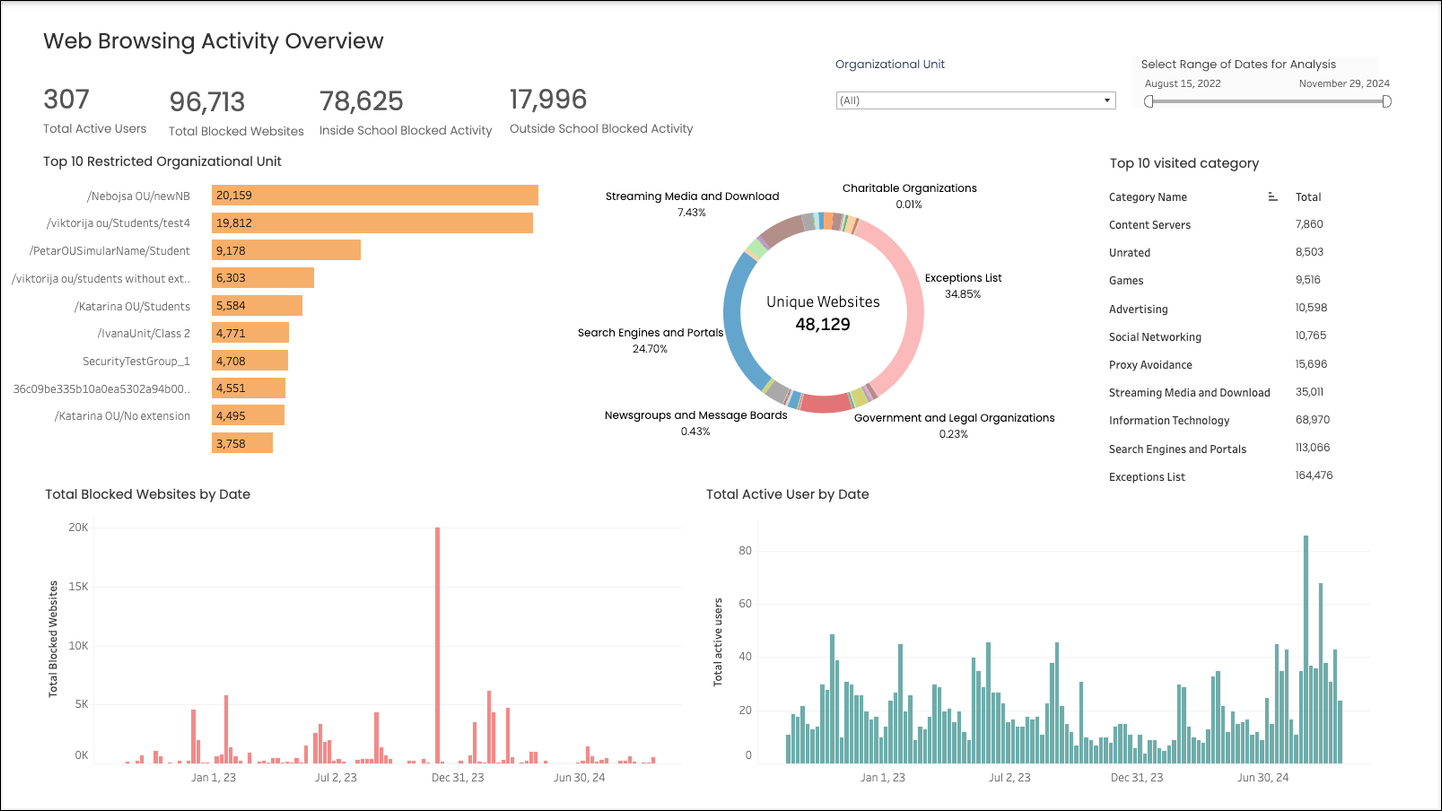
[en-US] Sorting Data
[en-US] Click the down arrow in the upper right-hand corner of the Top 10 Visited Categories section to display the following sorting options.
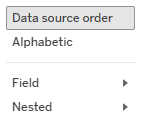
[en-US] Including and Excluding Data
[en-US] Click the down arrow in the upper right-hand corner of the Organizational Unit drop-down list to include or exclude data from selected OUs.
Esse painel mostra a atividade de navegação na web de um aluno selecionado. Você pode filtrar os dados por período de tempo
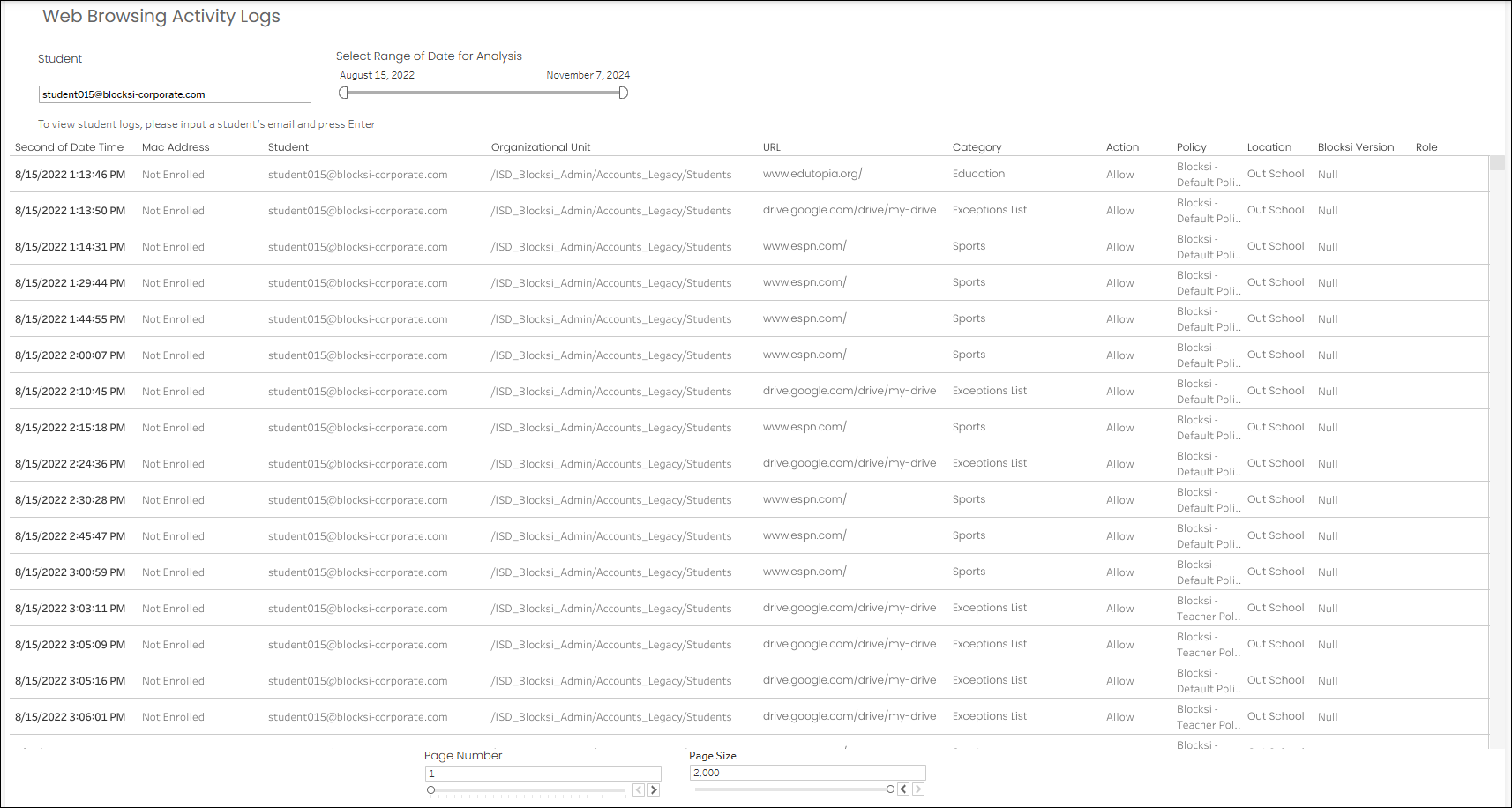
Esse painel mostra os seguintes dados dos últimos 3 a 6 meses. Você pode filtrar dados por OU, e-mail do professor ou período de tempo
Todos os professores com um total de sessões de aula ao longo do tempo.
Professores com mais turmas.
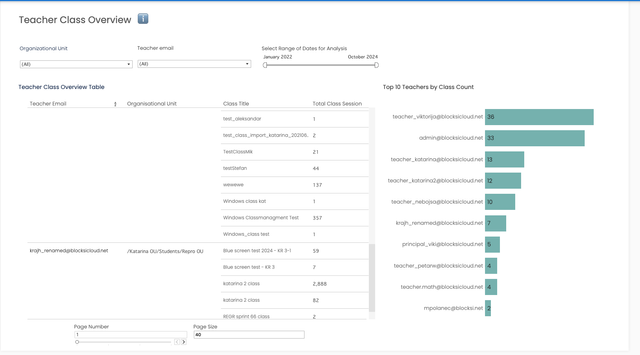
Nota
Atualmente, o painel de visão geral da classe de professores exibe dados entre os últimos 90 dias e 6 meses.
Este painel mostra os seguintes detalhes sobre os alertas de segurança dos alunos por níveis de risco. Você pode filtrar dados por OU, aluno ou período
Total de sites bloqueados e total de alertas confirmados para o período selecionado.
Gráficos de rosca para alertas confirmados, alertas seguros e inseguros, atividades nocivas dentro e fora da escola e categorias da Web.
Tabelas de atividade total por níveis de risco, alertas de segurança por data e atividade de alto risco por data.
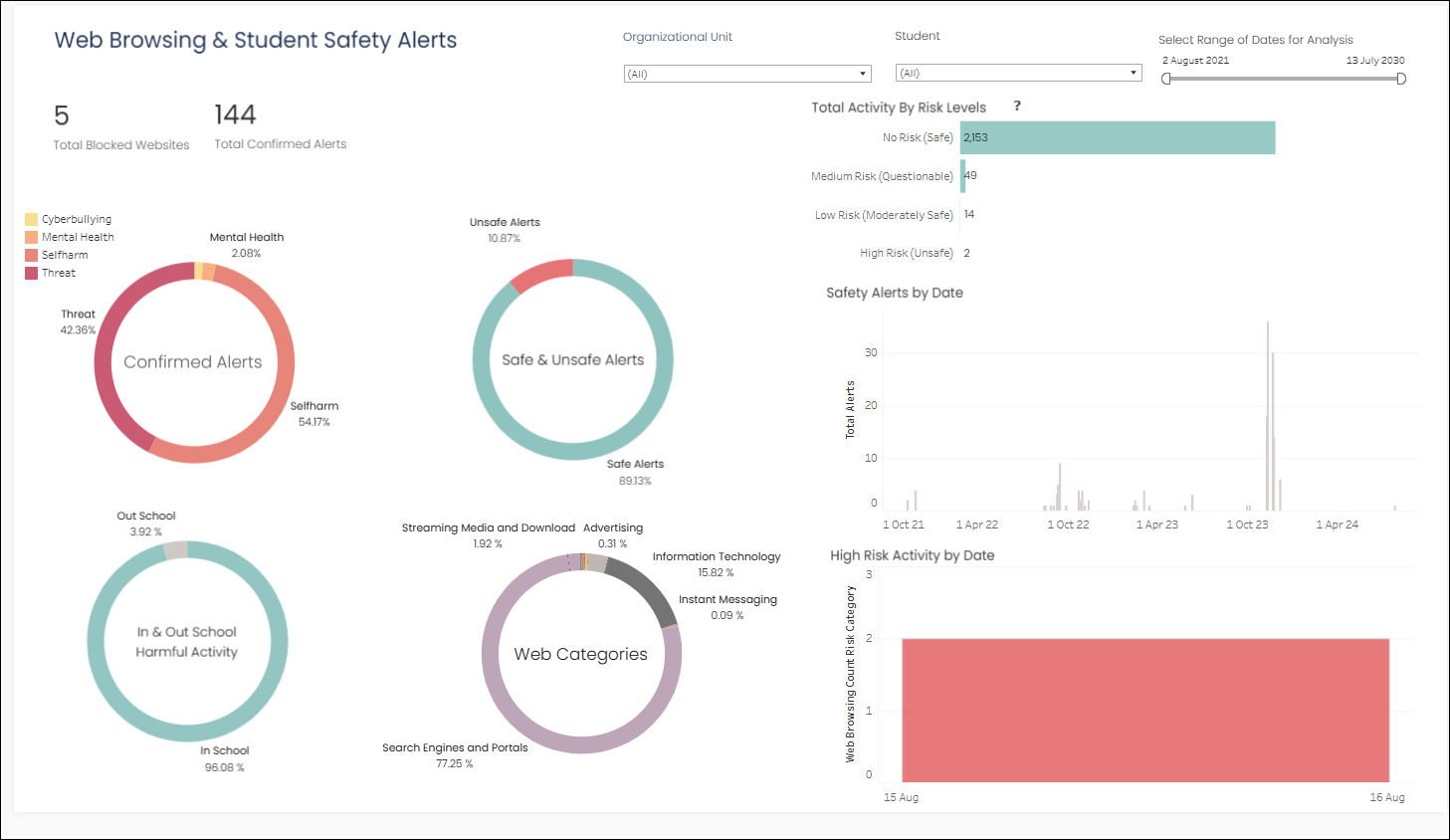
Esse painel mostra as seguintes informações sobre alertas de segurança para estudantes por localização (na escola e fora da escola). Você pode filtrar dados por OU ou período de tempo
Usuários ativos, alertas na escola e alertas fora da escola.
Gráficos de rosca para alertas totais, taxa de confirmação de alertas e fontes de alertas.
Gráficos das 10 principais unidades organizacionais com mais alertas e alertas de segurança para estudantes por data.
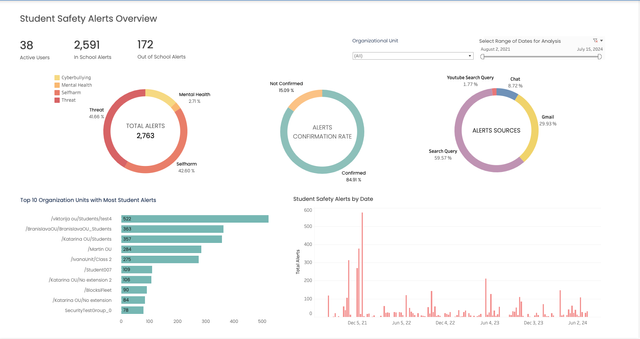
Esse painel mostra as seguintes informações sobre registros de DNS. Você pode filtrar os dados por período
Gráfico de rosca para distribuição de categorias para os registros de DNS.
Sites bloqueados por data e distribuição do status de resposta de acesso ao site.
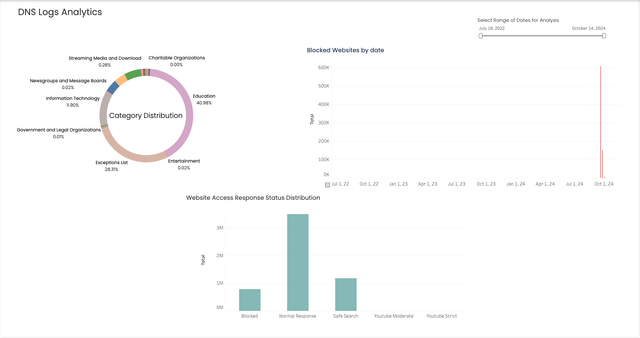
Esse painel mostra uma lista extensa dos registros da trilha de auditoria. Você pode filtrar dados por usuário e e-mail do usuário e tipo de ação.